一、操作目的和应用场景
大家好,我是彭瑞。
OpenVAS(Open Vulnerability Assessment System)是在nessus基础上发展起来的一个开源的漏洞扫描程序,其核心部件是一套漏洞测试程序,可以检测远程系统和应用程序中的安全问题。
一般来说,使用openvas可以有几种方法:一是使用安装了openvas的linux发行版,如parrotsec、backbox等,二是使用openvas官方制作的虚拟机,三是在linux系统中手动安装openvas,四是使用docker版本的openvas。其中最方便、运行效率最高的就是通过docker了,所以今天为大家介绍一下使用docker运行openvas进行漏洞扫描的方法。
二、平台及工具版本
host系统:linux mint 19.3
软件:docker、openvas
计算机硬件:小米笔记本电脑
三、操作步骤
(一)在linux mint系统中安装docker
apt install docker.io //在线安装docker
systemctl start docker //启动docker服务
systemctl enable docker //设置开机自动启动

docker version //查看docker版本
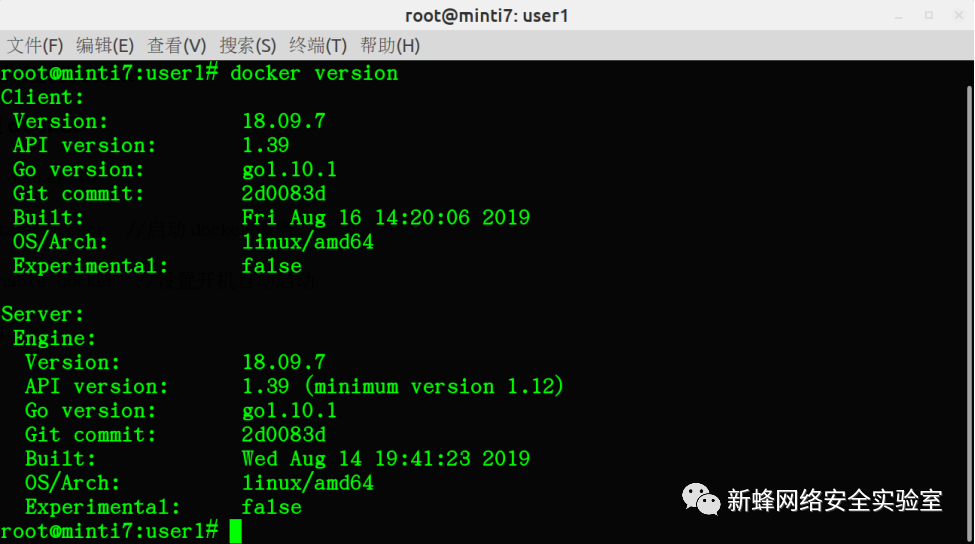
可以正常显示版本信息,说明安装成功。
(二)下载和运行openvas的docker镜像
1、下载openvas镜像
docker search openvas //在线搜索openvas镜像
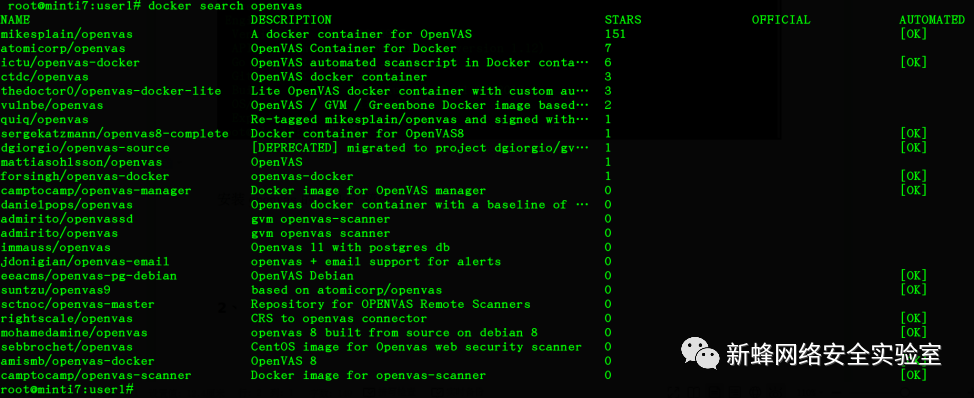
第一个镜像是我们需要的。
docker pull mikesplain/openvas //下载openvas镜像到本地
docker images | grep openvas //查看本地的docker镜像

2、运行openvas镜像
docker run -d -p 443:443 --name openvas mikesplain/openvas
run //装载docker镜像到内存,形成容器。
-d //后台运行容器
-p //将host的443端口映射到容器的443端口
--name //给容器起名
docker ps //查看正在运行的docker容器,可以看到openvas容器已经运行起来了

镜像初次运行后,稍等几分钟再访问,因为openvas要进行NVT扫描和数据库构建。
(三)使用openvas进行漏洞扫描
1、登录
浏览器打开openvas的操作界面:https://127.0.0.1
用户名/口令:admin/admin
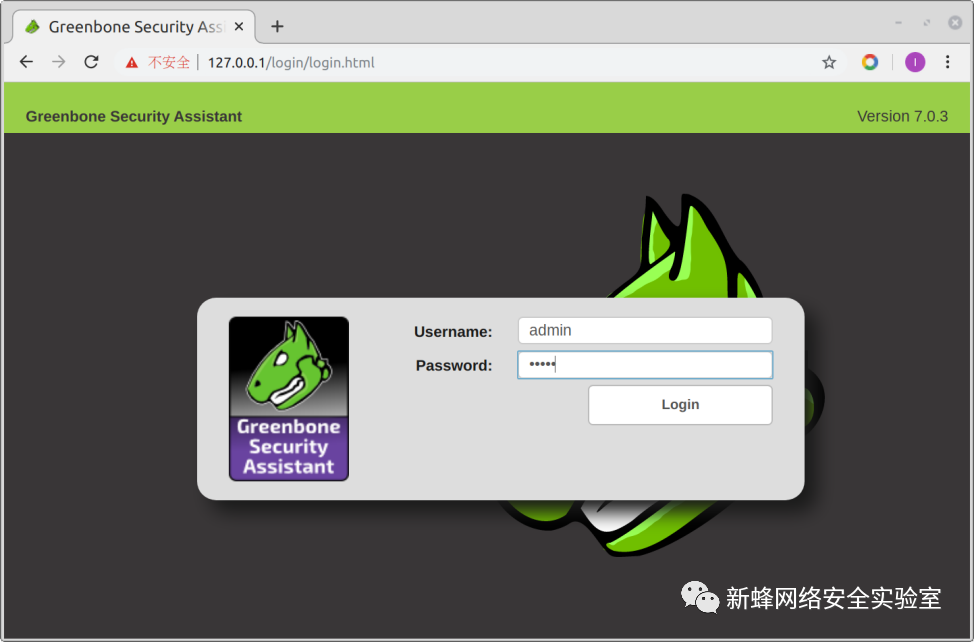
2、创建扫描任务
下面创建简单的扫描任务,对metasploitable 2靶机进行漏洞扫描。
(1)创建扫描任务
Scans—Tasks
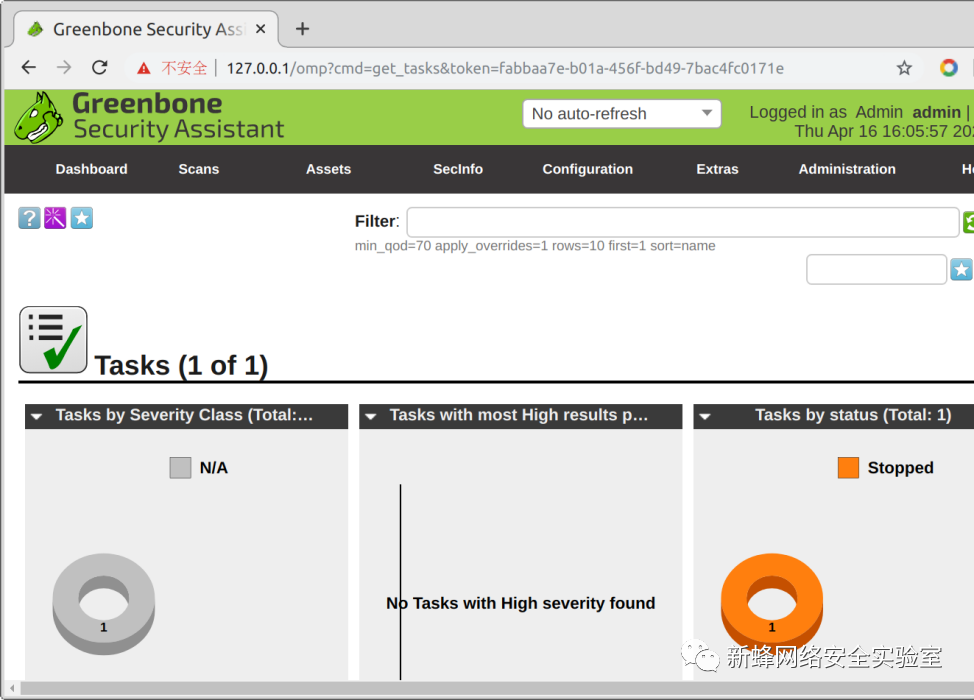
点击左侧带有五角星的方框,点击弹出的“New Tasks”项:
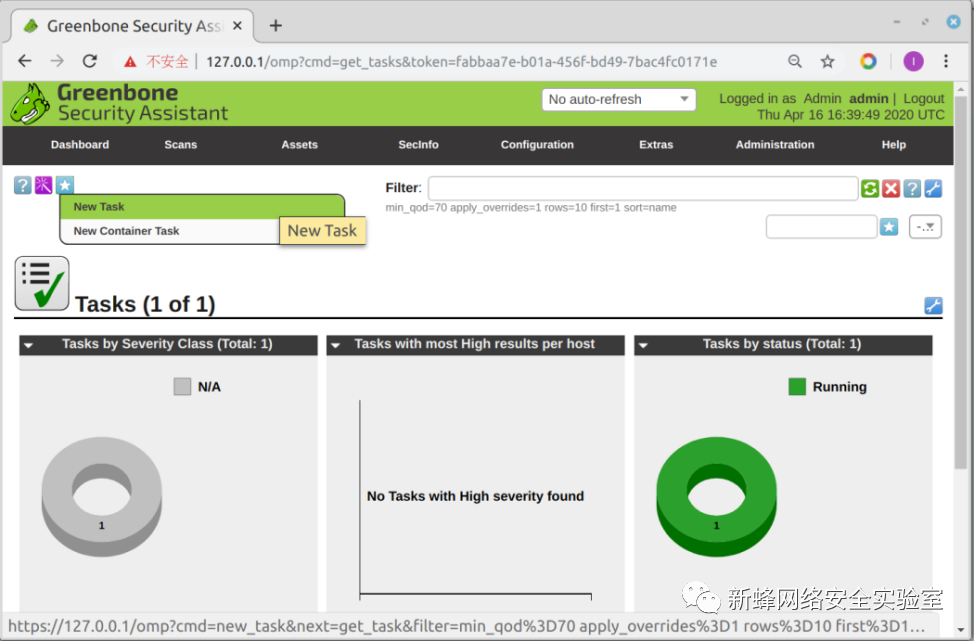
Name:指定扫描名称
Comment:填写关于扫描任务的描述文字(可选)
Scan Targets:点击右侧五角星,弹出New Target表单,指定目标IP地址,填写完成后点击Create按钮提交:
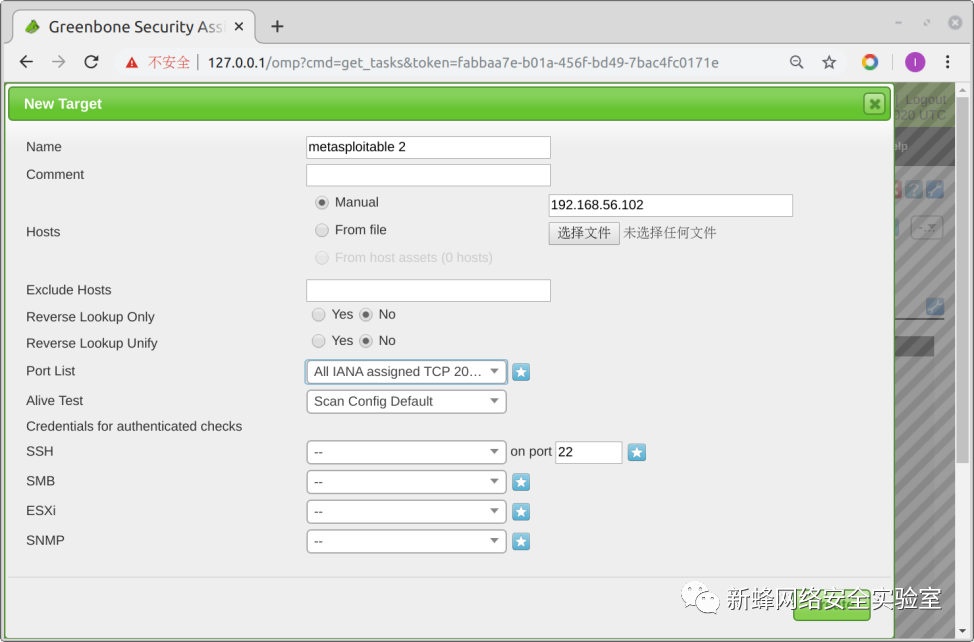
其它的选项保持默认即可:
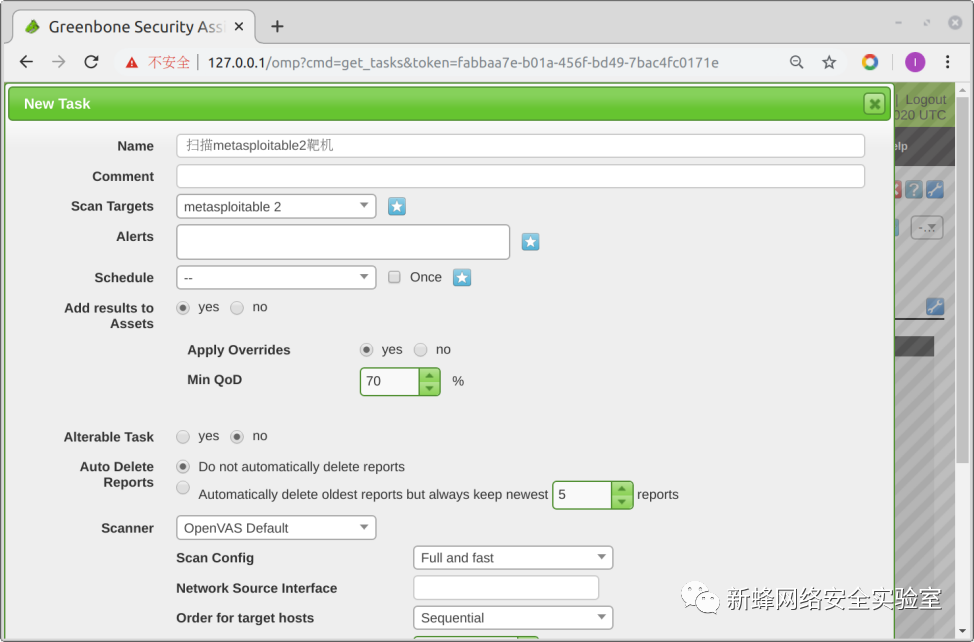
点击下方的Create按钮,创建扫描任务。
3、开始扫描
在任务列表中,点击右侧Actions中的Start按钮,开始扫描。
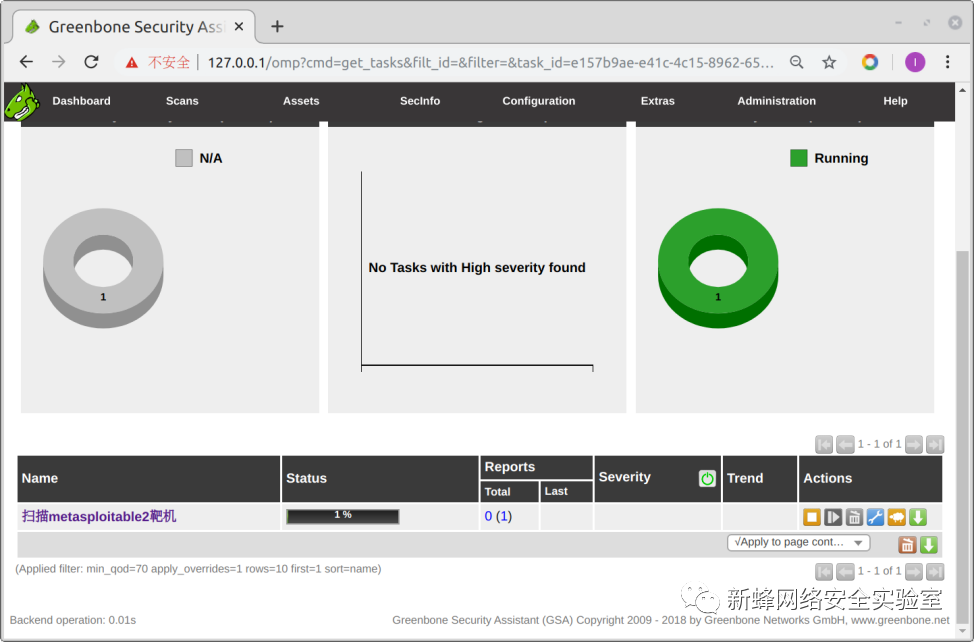
在靶机上抓包,可以看到openvas扫描所产生的流量:
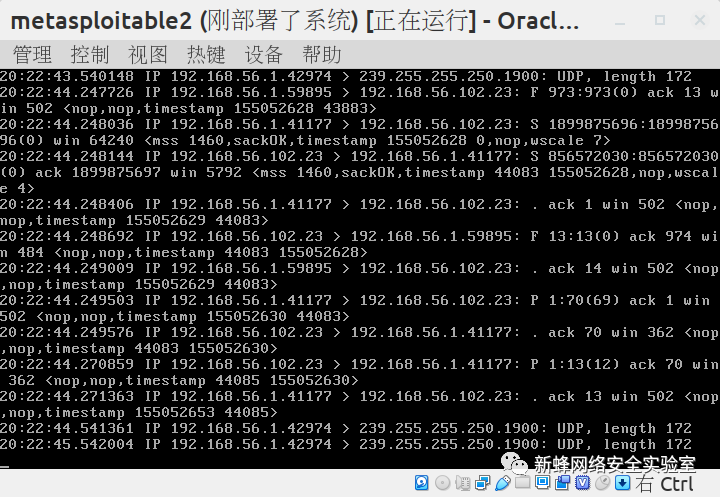
4、下载扫描报告
点击Scans—Reports
点击左下角日期,例如点击“扫描metasploitable2靶机”任务对应的日期:
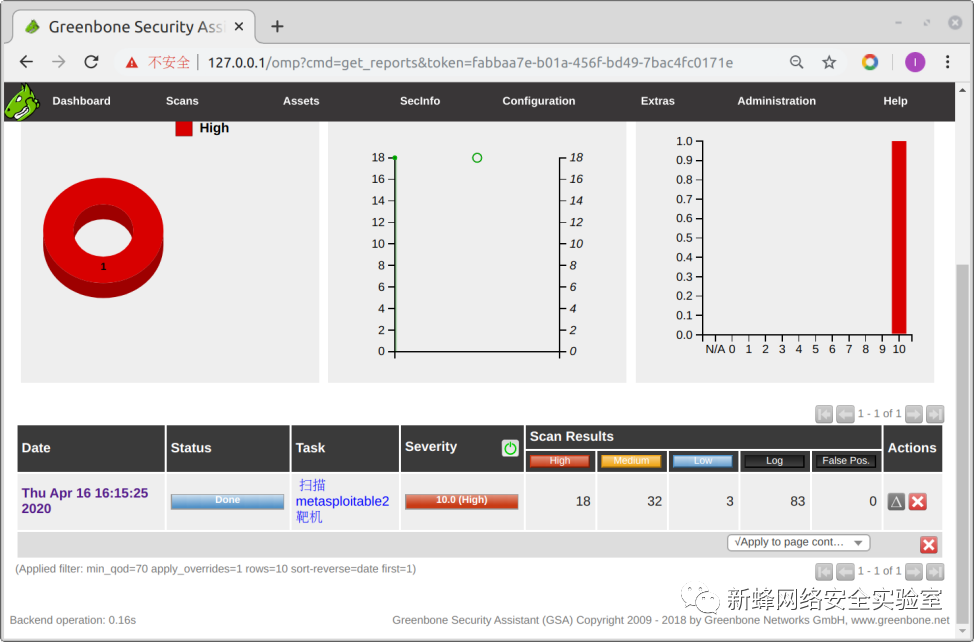
在Results页面,点击Report:Results文字左边的向下小箭头,选择报告的内容,如Report:Summary and Download。在页面下方有两种格式的报告,一种是完整报告(Full report),另一种是节选报告(filtered report),根据需要进行选择。点击右侧Download下面的下拉列表框,选择报告文件的格式,如PDF。点击右侧向下的小箭头,下载文档:
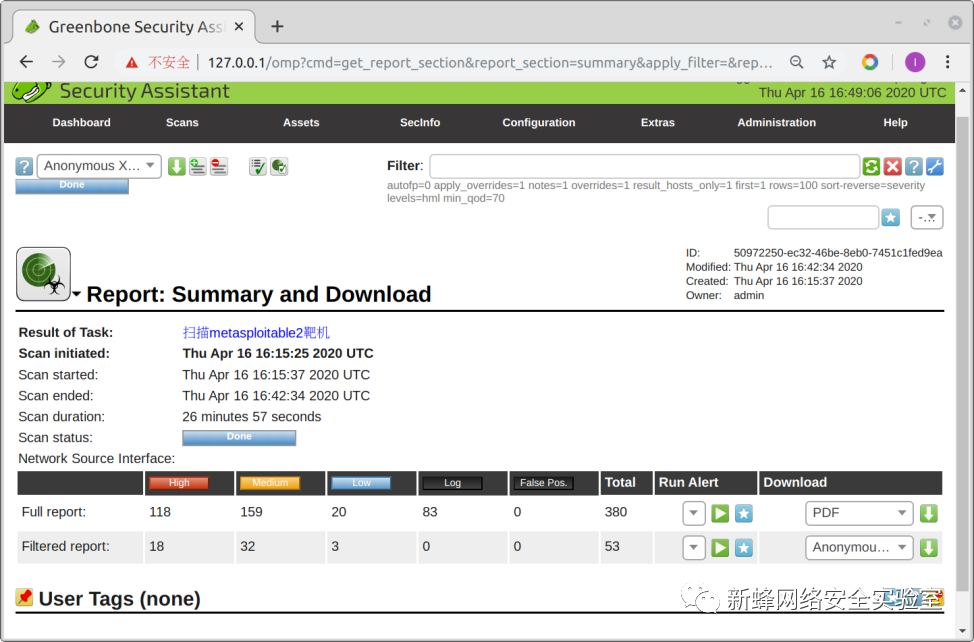
(四)管理容器
1、查看容器内运行的进程
docker top openvas

2、进入容器内的命令行
docker exec -it openvas bash
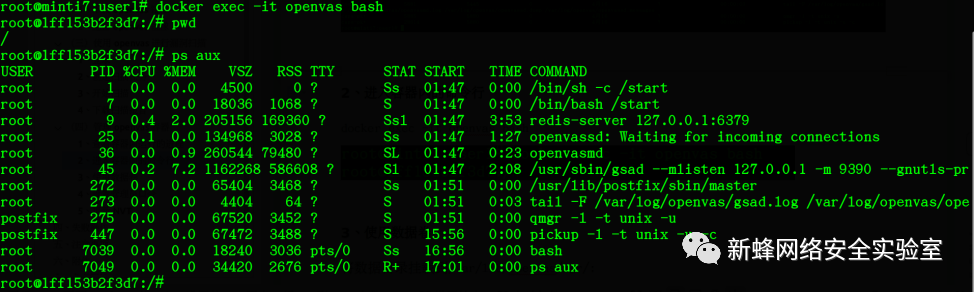
3、使用数据卷
将数据目录挂载到/var/lib/openvas/mgr/:
mkdir data
docker run -d -p 443:443 -v $(pwd)/data:/var/lib/openvas/mgr/ --name openvas mikesplain/openvas
注意,启动容器之前,本地目录必须存在。
4、设置管理员口令
通过修改环境变量OV_PASSWORD,在运行时指定admin口令:
docker run -d -p 443:443 -e OV_PASSWORD=securepassword41 --name openvas mikesplain/openvas
5、更新NVT
openvas使用漏洞特征进行扫描,因此需要定期更新特征库。
docker exec -it openvas bash //进入容器,在容器中执行下面的命令
greenbone-nvt-sync
openvasmd --rebuild --progress
greenbone-certdata-sync
greenbone-scapdata-sync
openvasmd --update --verbose --progress
/etc/init.d/openvas-manager restart
/etc/init.d/openvas-scanner restart
6、停止容器
docker stop openvas

7、删除容器
不再需要容器了,可以将其删除。删除容器不会影响到镜像,使用前面运行镜像的命令可以创建新的容器。
docker ps --all //查看全部容器,包括运行的和已停止的
docker rm openvas //删除名为openvas的容器
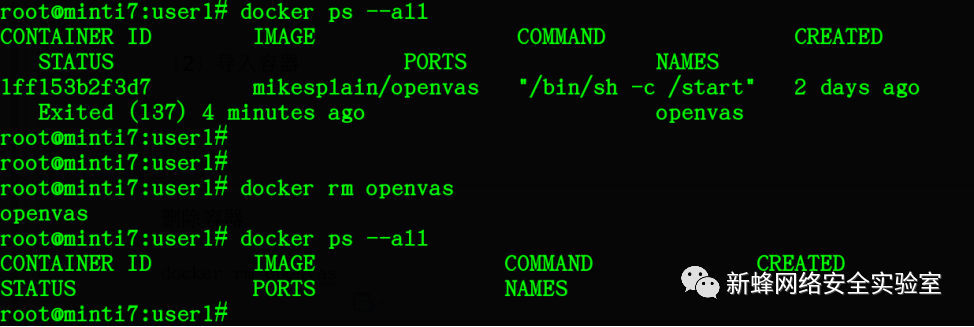
(五)管理镜像
1、导出镜像
docker save -o openvas-image.tar mikesplain/openvas //导出到当前目录,名为openvas-image.tar
2、导入镜像
docker load < openvas-image.tar
3、删除镜像
docker rmi mikesplain/openvas

//删除镜像时,不能存在由该镜像创建的容器
四、总结
我曾在乙方安全公司工作多年,在风险评估工作中常使用openvas进行漏洞扫描,它的扫描结果是令人满意的。希望今天的文章能给大家的工作带来帮助。




















 3778
3778











 被折叠的 条评论
为什么被折叠?
被折叠的 条评论
为什么被折叠?








